วิธีการฟัง Pandora เป็นอุปกรณ์เดสก์ท็อปใน Windows 7

ในฐานะที่เป็นแกดเจ็ตแพนโดร่าจะไม่ถูกขัดจังหวะด้วยอุบัติเหตุเบราว์เซอร์อีกครั้ง มันจะทำงานในหน้าต่างเล็ก ๆ (ประมาณ 130 x 300 พิกเซล) โดยตรงบนเดสก์ท็อปของคุณ แกดเจ็ตยังคงใช้งานได้เหมือนกันเกือบทั้งหมดของเว็บแอปและฉันพบว่าวิธีการที่เรียบง่ายนั้นมีประสิทธิภาพอย่างมาก
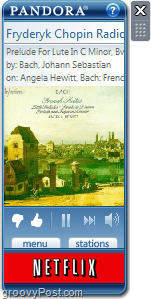
วิธีการตั้งค่า Pandora เป็นอุปกรณ์ใน Windows 7
1. ดาวน์โหลด คน แพนดอร่า อุปกรณ์ จาก http://www.pandora.com/on-windowsgadget
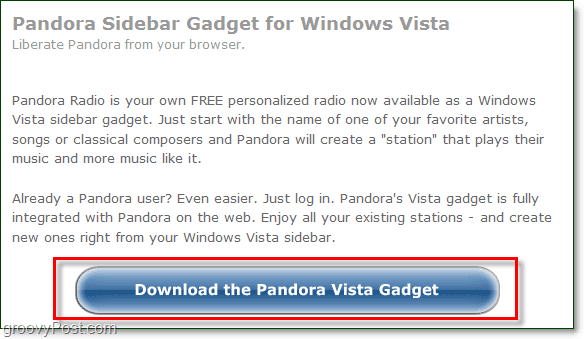
2. วิ่ง ไฟล์. ggetget ที่ดาวน์โหลดและ ติดตั้ง มัน.
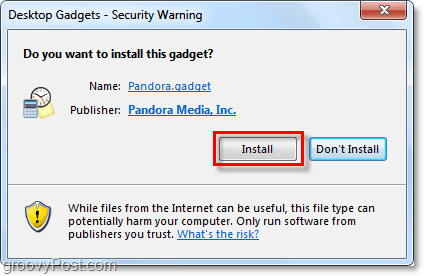
นั่นคือทั้งหมดที่มีให้ เมื่อติดตั้งแล้วคุณจะสามารถเรียกใช้และเริ่มฟังเพลงได้ทันที! ปกติแล้ว ในกรณีของฉันฉันพบปัญหาเล็กน้อยและฉันจะแสดงวิธีแก้ปัญหาให้คุณ
Gadget ต้องใช้ Flash เวอร์ชัน 9,0,115,0 ขึ้นไป
หากคุณเห็นข้อความนี้มีสองเหตุผลที่เป็นไปได้ มาดูกันก่อน
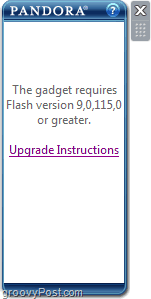
เนื่องจากนี่เป็นอุปกรณ์ Windows 7 จึงต้องใช้งานติดตั้งปลั๊กอิน Flash เดียวกันบน Internet Explorer หากคุณชอบฉันและคุณใช้ Firefox หรือ Chrome เท่านั้นมีโอกาสที่ Internet Explorer Flash ของคุณจะล้าสมัยไปแล้ว
เพื่อแก้ไขปัญหานี้ เปิด ขึ้น Internet Explorer และเยี่ยมชม http://get.adobe.com/flashplayer/ เพื่ออัปเดต
อีกทางเลือกหนึ่ง คลิกที่นี่เพื่อลิงค์ดาวน์โหลด Flash โดยตรงไม่มี Adobe DLM (ตัวจัดการดาวน์โหลด) ต้องระบุ
สาเหตุที่สองที่คุณเห็นนี่คือคุณใช้ระบบปฏิบัติการ 64 บิต Microsoft ไม่ได้เพิ่มการสนับสนุน 64 บิตสำหรับแกดเจ็ตที่ใช้ Flash ใน Windows 7 หรือ Vista ซึ่งเป็นง่อย โชคดีที่เราสามารถแก้ไขปัญหานี้ได้ด้วยการเรียกใช้แถบด้านข้างแบบ 32 บิตเมื่อเริ่มต้นซึ่ง คือ ได้รับการสนับสนุน.
วิธีแก้ไข Windows 7 Gadget ของแพนโดร่า 64 บิต และเรียกใช้แถบด้านข้างในโหมด 32 บิต
3. ใน Windows 7 เรียกดูโฟลเดอร์ต่อไปนี้หรือเพียงแค่เปิด Explorer แล้ววางตำแหน่งนี้ในแถบที่อยู่:
C: โปรแกรม DataMicrosoftWindowsStart MenuProgramStartup โฟลเดอร์
เมื่อคุณพบโฟลเดอร์นี้แล้ว คลิกขวา เป็ จุดที่ว่างเปล่า แล้ว เลือก ใหม่> ทางลัด.
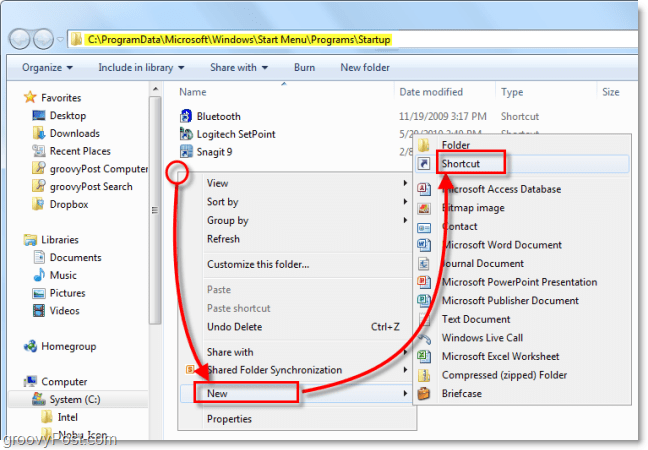
4. หน้าต่างสร้างทางลัดควรปรากฏขึ้น ในกล่องตำแหน่ง ประเภท หรือ วาง ใน:
C: ไฟล์โปรแกรม (x86) Windows Sidebarsidebar.exe
กด ต่อไป.
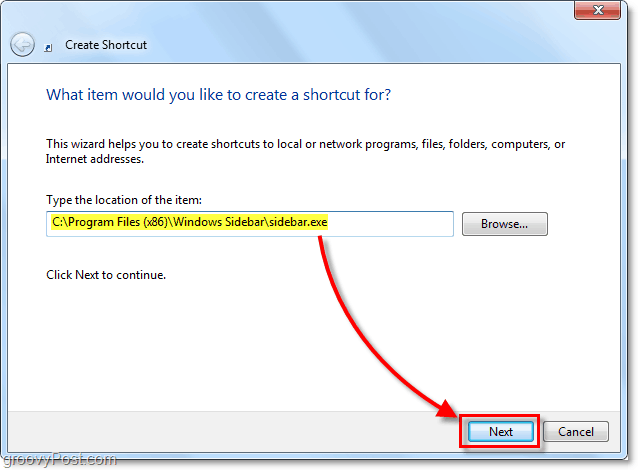
5. ในหน้าต่างถัดไป ชื่อ ทางลัดสิ่งที่คุณต้องการแล้ว คลิก เสร็จสิ้น.
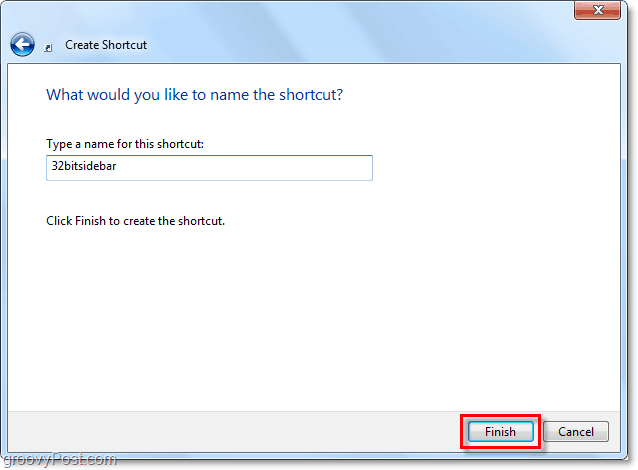
6. คุณสามารถยืนยันได้ว่าทางลัดนั้นอยู่ในตำแหน่งที่ถูกต้องจากเมนูเริ่มของคุณ คลิก คน ลูกโลกเมนูเริ่ม Windows 7 แล้ว เลือก โปรแกรมทั้งหมด> เริ่มต้น ทางลัดใหม่ควรจะอยู่ที่นั่น
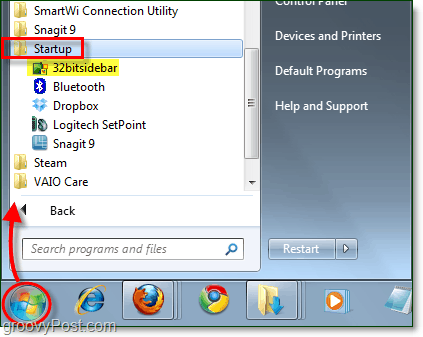
7. เมื่อทางลัดเข้าที่แล้ว ปิด ทั้งหมด จากที่คุณเปิดอยู่ แกดเจ็ต (รวมถึง Gadget ของ Pandora)
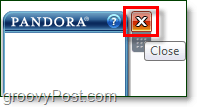
8. เมื่อแกดเจ็ตทั้งหมดปิดลง เริ่มต้นใหม่ คอมพิวเตอร์ของคุณ.
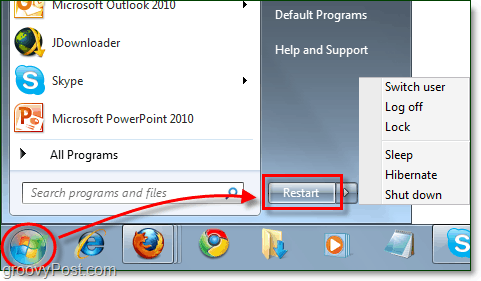
9. เมื่อคอมพิวเตอร์บูทสำรองคุณควรพร้อมที่จะโยก เริ่มต้น Gadget ของ Pandora และ คลิก เชื่อมต่อ เริ่ม. หากคุณมีบัญชีคุณสามารถเข้าสู่ระบบ; หากคุณไม่ได้มันจะช่วยให้คุณสร้างขึ้น
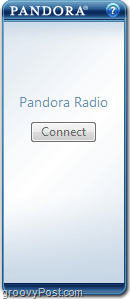
Gadget ของ Pandora คือความแรงของมัน!
- รอยเท้าหน่วยความจำที่ใช้มีขนาดเล็กเมื่อเปรียบเทียบกับความกดดันที่แอพพลิเคชั่นเว็บวางไว้บนเบราว์เซอร์ของคุณ
- มันเล็กและทำงานคล้ายกับแอป iPhone
- ไม่เคยถูกขัดจังหวะอะไรเลยยกเว้นการปิดเครื่องคอมพิวเตอร์หรือการขาดการเชื่อมต่ออินเทอร์เน็ต
- มันเริ่มต้น กับ คอมพิวเตอร์ของคุณไม่ต้องรอให้เบราว์เซอร์โหลดอีกต่อไป คุณสามารถฟังเพลงของคุณได้ทันที
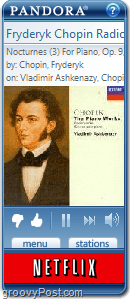
Groovy-Tip
แม้ว่า Gadget ของ Pandora จะไม่สามารถย่อขนาดได้คุณสามารถทำให้มันหายไปโดยเปลี่ยนความทึบในเมนูบริบทคลิกขวา ภาพหน้าจอด้านล่างแสดงว่าตั้งไว้ที่ 20% สำหรับเอฟเฟกต์การซ้อนทับแบบ Groovy ให้ผสม Opacity ที่แตกต่างกับตัวเลือก“ อยู่ด้านบนเสมอ”
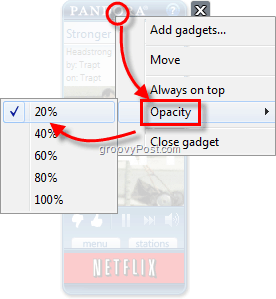
มีอะไรจะถามอีกไหม? แสดงความคิดเห็นด้านล่าง! เราชอบที่จะได้ยินเกี่ยวกับเทคนิคแรง ๆ อื่น ๆ ที่คุณอาจรู้จักในการฟัง Pandora หรือวิทยุอินเทอร์เน็ตอื่น ๆ





![เปิดใช้งาน Gadget โปรแกรมอ่านฟีด RSS 7 ของ Windows [วิธีใช้]](/images/microsoft/enable-windows-7-rss-feed-reader-gadget-how-to.png)



![ค้นพบเพลงใหม่และฟังรายการโปรดของคุณฟรีด้วย Pandora [groovyTips]](/images/freeware/discover-new-music-and-listen-to-your-favorites-free-with-pandora-groovytips.png)
ทิ้งข้อความไว้